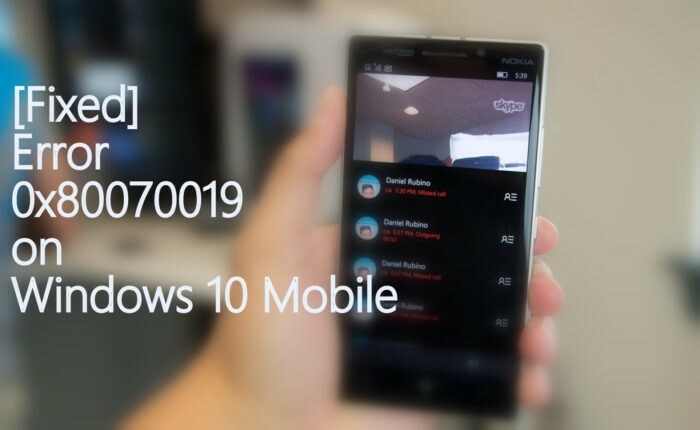Por TechieWriter
Cómo liberar espacio en disco eliminando copias de seguridad de imágenes anteriores de Windows 10: - Por defecto, el sistema respaldo ocurre regularmente en su Windows 10. Esto a menudo viene al rescate en muchas situaciones. Pero si esta función no se controla correctamente, podría saturar fácilmente su unidad de destino y consumir todo el espacio disponible. Pero al igual que con cualquier otro problema, Windows también ha encontrado una solución para este. Windows le permite eliminar las imágenes de respaldo de su unidad de destino para ordenarlas. Al hacer uso de esta funcionalidad, puede administrar de manera eficiente los problemas de espacio causados por las copias de seguridad periódicas. Siga leyendo para aprender todo sobre este sencillo truco.
Lea también: – Cómo eliminar archivos no utilizados en Windows 10 usando el Liberador de espacio en disco
PASO 1
- Primeramente, Panel de control necesita ser lanzado. Puede iniciarlo desde el icono del menú de inicio o puede iniciarlo usando el Correr mando. Para eso, escriba correr en el cuadro de búsqueda de Cortana. Esto dará como resultado que Cortana enumere los Correr comando como resultado de la búsqueda. Haga clic en él para iniciar el Correr ventana de comando.
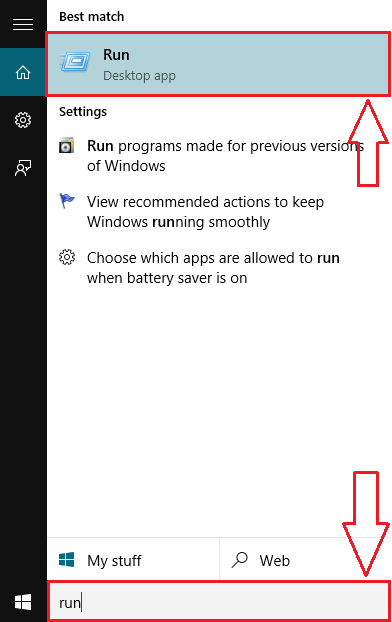
PASO 2
- Como a continuación, escriba control en el correr caja de texto. Después de eso, golpea OK botón.
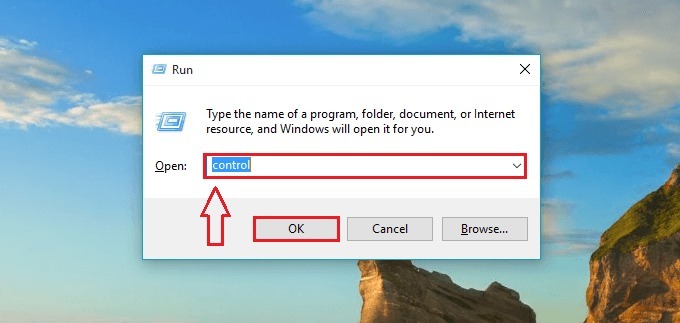
PASO 3
- La ejecución del paso anterior dará lugar a la apertura del Panel de control. Ahora localice la barra de búsqueda dentro del Panel de control. Buscar Historial del archivo ahí. Una vez que lo encuentre, haga clic en él.
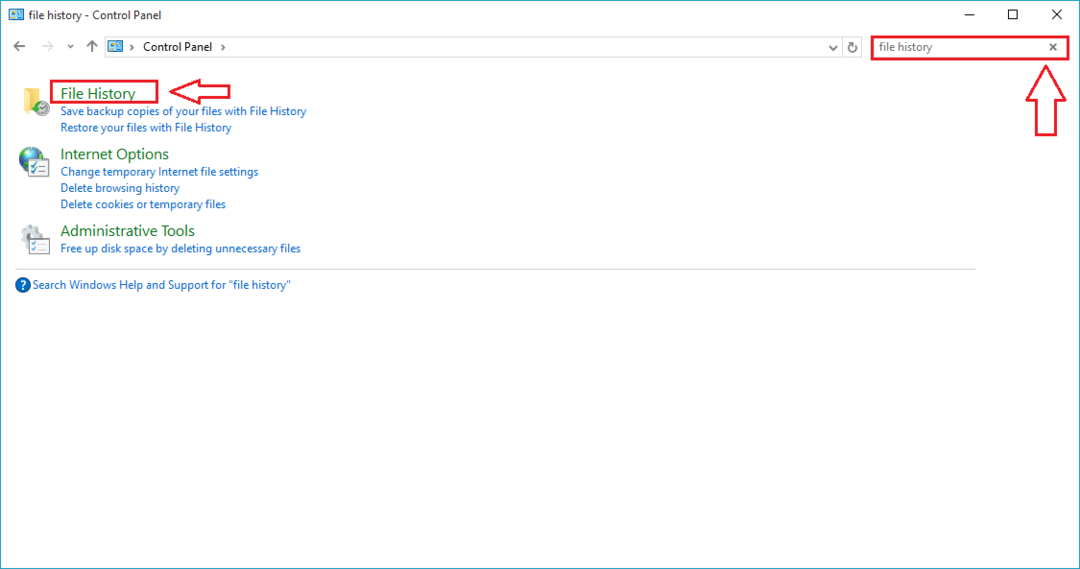
PASO 4
- Ahora una nueva ventana llamada Historial del archivo se abre. En la parte inferior de la ventana, encontrará un enlace que dice Copia de seguridad de la imagen del sistema. Haga clic en él para ir al siguiente paso.
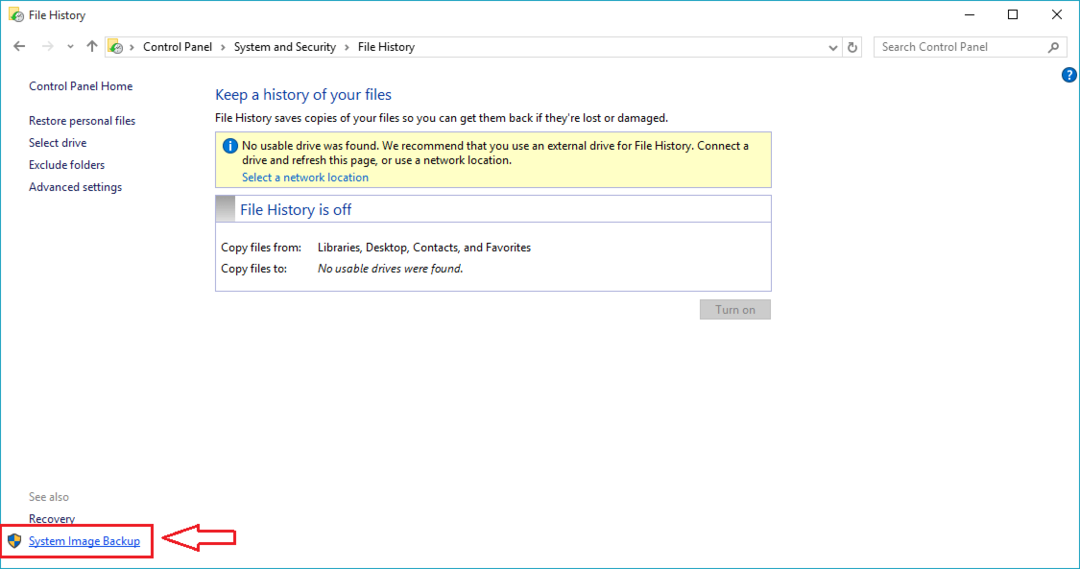
PASO 5
- Busque una sección llamada Respaldo. Le mostrará la unidad en la que se almacenan sus imágenes de respaldo. Haga clic en el enlace que dice Gestionar el espacio como se muestra en la captura de pantalla.
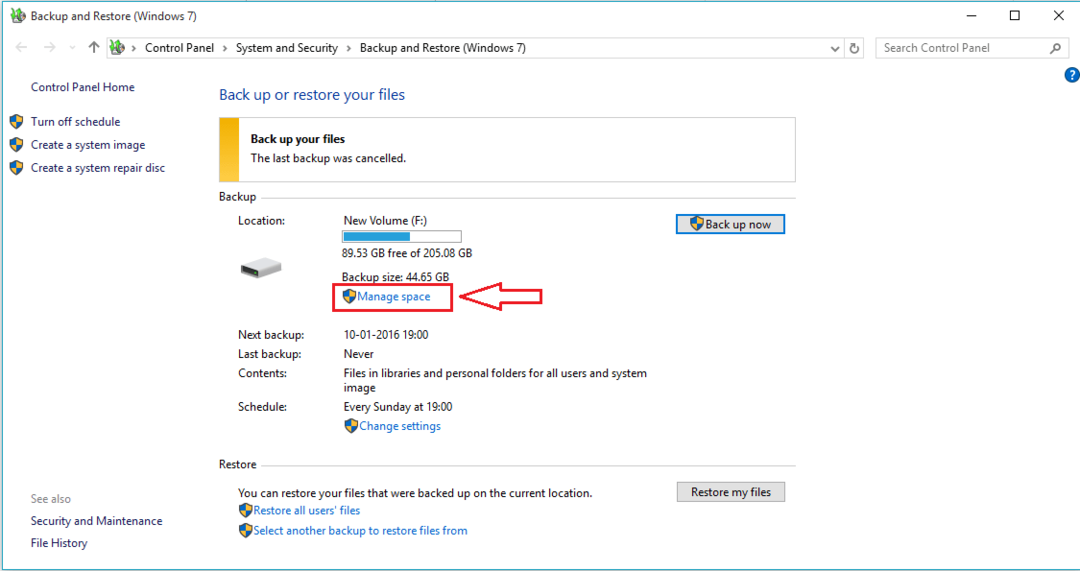
PASO 6
- Ahora una nueva ventana llamada Administrar el espacio en disco de la copia de seguridad de Windows se abre. Debajo Imagen del sistema sección, busque un botón llamado Cambiar ajustes y haga clic en él.
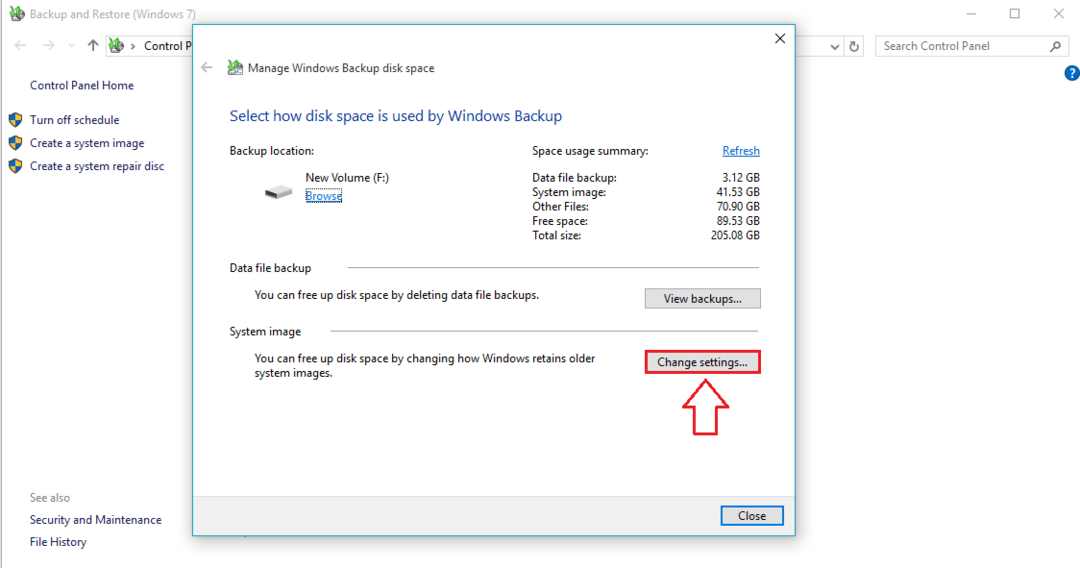
PASO 7
- En la ventana recién abierta, tiene la posibilidad de solicitar al sistema que mantenga solo la última imagen del sistema y minimice el espacio utilizado por la copia de seguridad. Esto eliminará las copias de seguridad no deseadas y restaurará eficazmente el espacio desperdiciado. Una vez que haya seleccionado el botón de radio, haga clic en el OK botón.
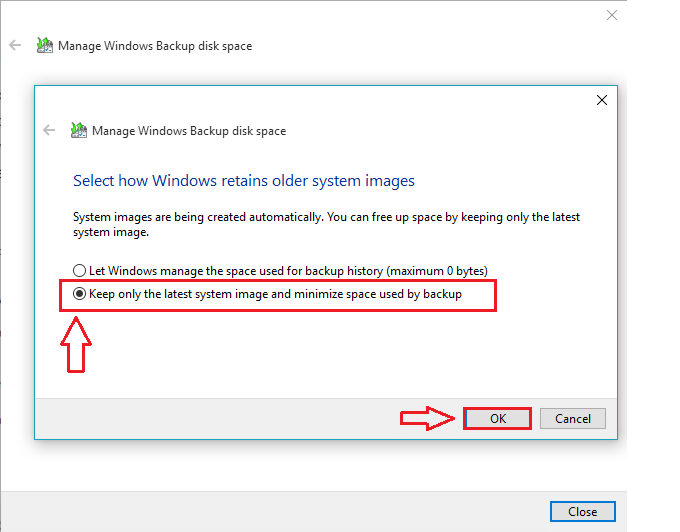
PASO 8
- También puede optar por eliminar los archivos de imagen del sistema manualmente. Para eso, debe hacer clic en el Ver copias de seguridad botón en el Administrar el espacio en disco de la copia de seguridad de Windows ventana.
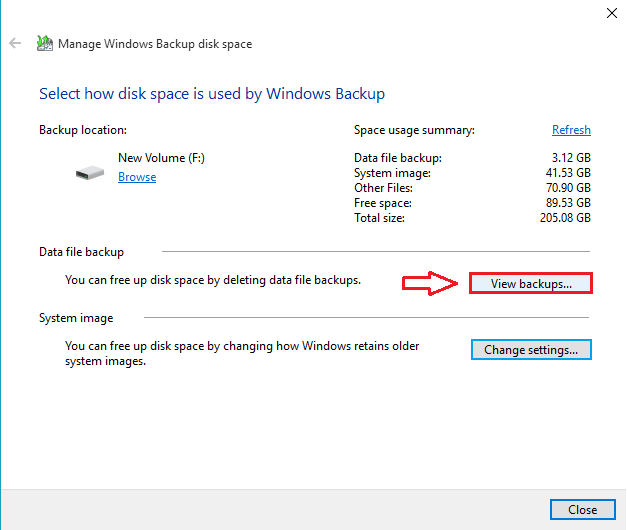
PASO 9
- Ahora, desde la ventana que se abre, podrá elegir la imagen de respaldo que desea eliminar. Una vez que haya seleccionado una imagen de respaldo, puede eliminarla simplemente haciendo clic en Borrar botón.
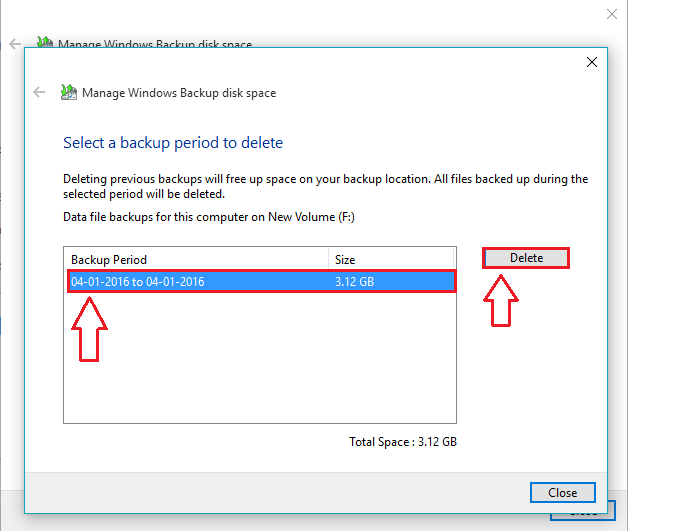
PASO 10
- Cuando se le solicite confirmación, simplemente haga clic en Borrar botón.
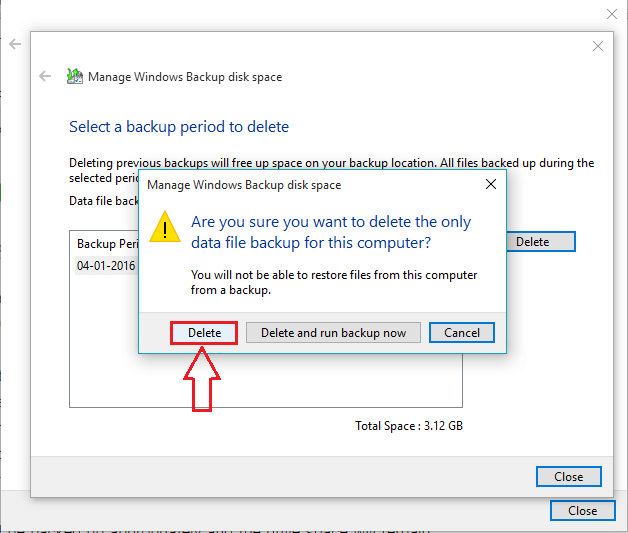
PASO 11
- Ahora, un cuadro de diálogo de alerta le informará que se está eliminando la copia de seguridad. Siéntate y relájate.
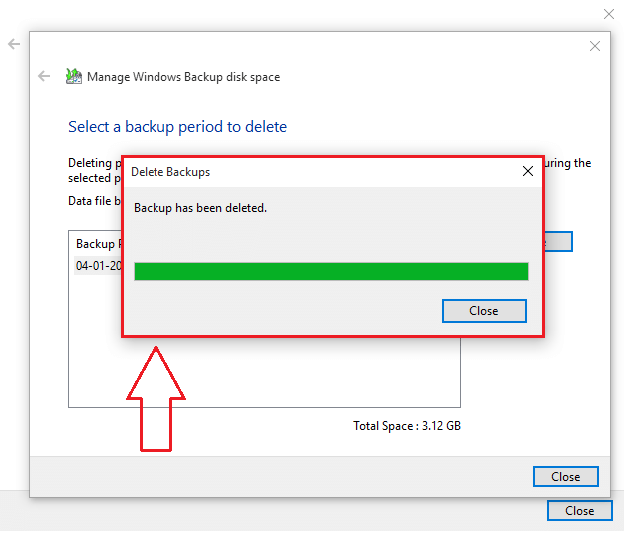
Eliminar las copias de seguridad es realmente importante y ahora puede hacer ese trabajo tan simple como se ha explicado en este artículo. Vuelve por más, ya que siempre hay algo esperándote.